当我们做好自己需要使用的PPT后,为了到时演示状态能更好,私下演示排练是个很好的选择。那么,该如何给PPT排练计时呢?
1、新建一个幻灯片,以便大家阅览。
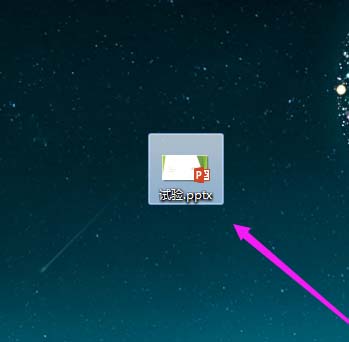
2、打开刚刚新建的幻灯片,进入首页。
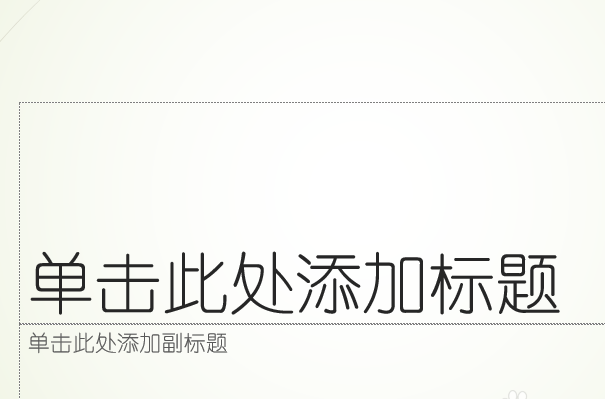
3、点击功能区的【幻灯片放映】。
PPT2010幻灯片怎么设置切换效果?
PPT2010幻灯片怎么设置切换效果?ppt自带了很多切换样式,该怎么设置自己喜欢的切换效果呢?下面我们就来看看详细的教程,需要的朋友可以参考下
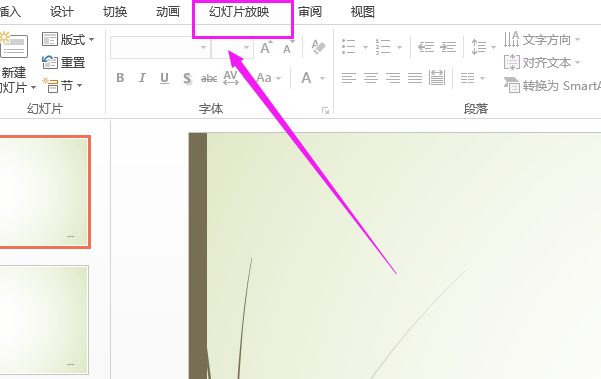
4、点击【排练计时】,进入排练状态。
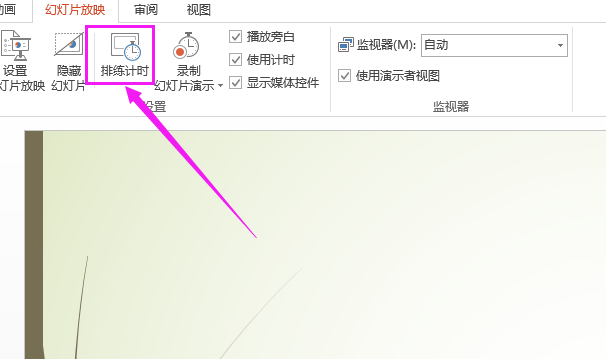
5、在幻灯片页面的左上角,可以看见具体的时间计时。时间足够后,点击下一页继续计时。
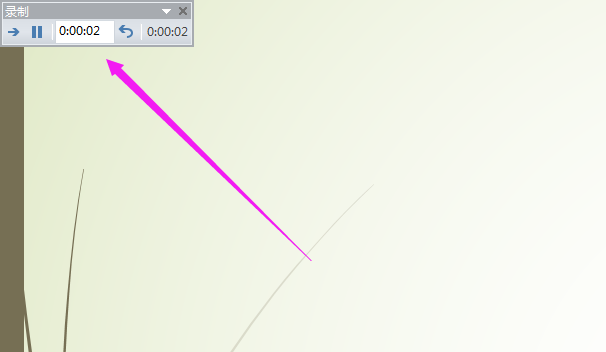
6、当所有的幻灯片计时排练完毕,会弹出以下提示,如果满意这个时间,即可点击【是】保存排练时间。如果不满意可以重新排练。
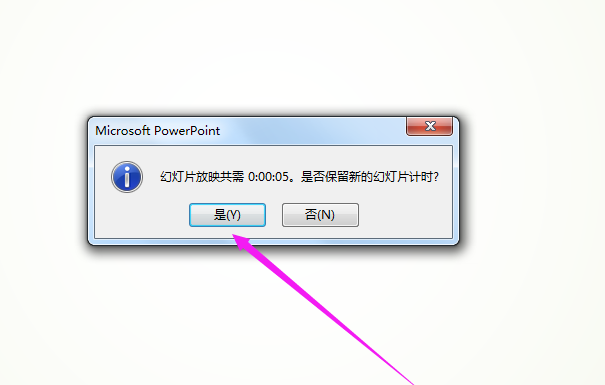
ppt怎么绘制一个立体的核壳球体?
ppt怎么绘制一个立体的核壳球?ppt中想要绘制一个立体的球体,该怎么绘制呢?下面我们就来看看详细的绘制方法,很简单,需要的朋友可以参考下






